Todos sabemos que los iPhone y el agua son una mala combinación, pero a veces un teléfono se encuentra con una salpicadura gigante de agua, una piscina, la taza del inodoro (no preguntes) o algún otro entorno húmedo. La mayoría de los iPhones nuevos son resistentes al agua y al polvo según IP68, pero no son impermeables. Cuando la humedad invade la rejilla del parlante o el puerto de carga, puede causar daños importantes.
Además de dejar que tu iPhone se seque, apilar paquetes de sílice o rezarle a la diosa del teléfono, recientemente descubrí un atajo de Siri llamado Water Eject que puede ser tu mejor opción para sacar el agua de tu iPhone. . Este acceso directo requiere la aplicación Accesos directos, que viene con todos los iPhone actuales y es compatible con cualquier iPhone con iOS 12 o posterior. Water Eject no se incluye como acceso directo predeterminado, pero puede obtenerlo fácilmente desde el sitio web de la galería de accesos directos.
Para comenzar, vaya a la aplicación Atajos en su iPhone. Si no tiene la aplicación Accesos directos, descárguela de la App Store. A continuación, use el navegador de su iPhone para navegar a la página ShortcutsGallery.com Water Eject. Desde allí, puede agregar el acceso directo a su colección tocando el botón Obtener un atajo Y Añadir atajo botones. Una vez instalada, se inicia la aplicación Accesos directos y aparece el icono de acceso directo en la parte superior de la lista Todos los accesos directos.
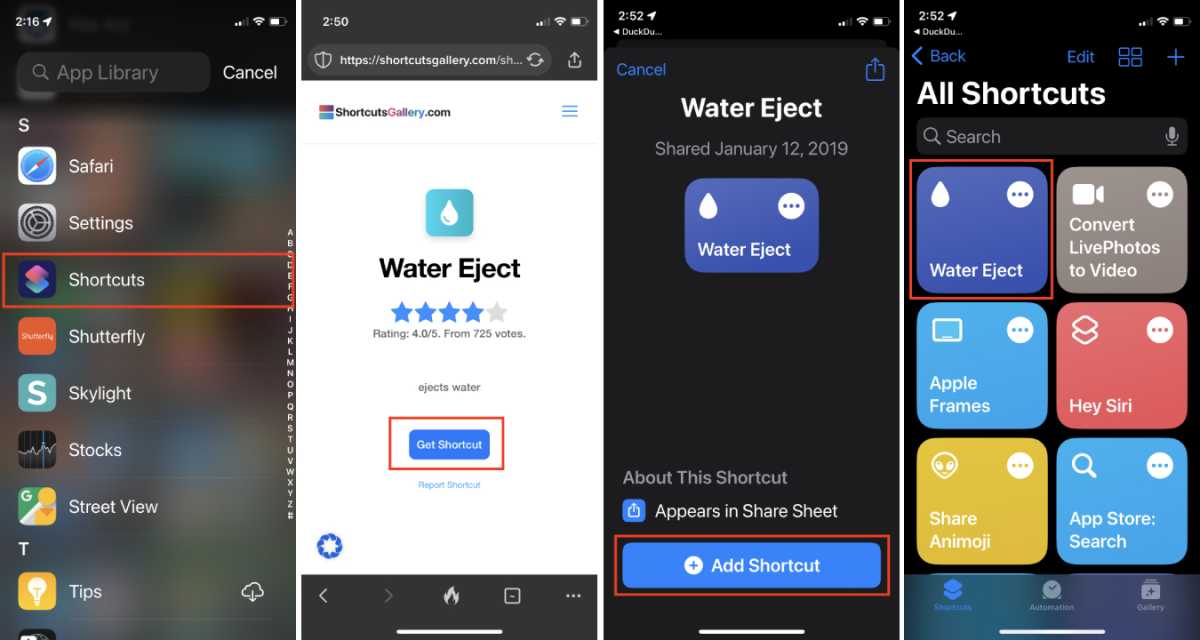
Fundición
Para usar el nuevo acceso directo, toque el ícono de expulsión de agua, luego toque Iniciar la eyección de agua botón. Escuchará un ligero zumbido durante unos segundos a medida que la vibración expulsa el agua de su teléfono. Puedes repetir el proceso si es necesario. Si hay agua en su teléfono, la vibración y el sonido de baja frecuencia lo expulsarán del altavoz y del puerto Lightning, como la función Water Lock del Apple Watch.
Si todo ese tocar y deslizar te está deprimiendo, no te preocupes. Puedes usar el comando de voz Hey Siri «Water Eject» para comenzar la fiesta. También puede tener el atajo a mano colocándolo en su pantalla de inicio: en la aplicación Atajos, toque el ícono de tres puntos del atajo, luego toque la flecha hacia abajo en el nombre del atajo en la parte superior de la pantalla y elija Añadir a la pantalla principal en el menú contextual.
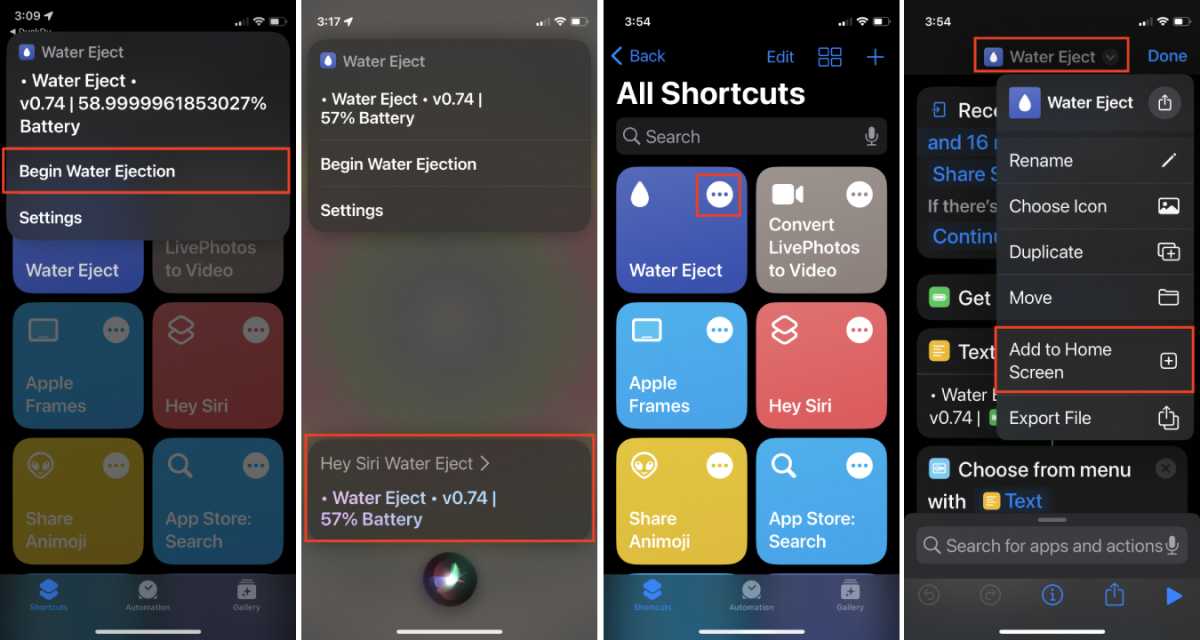
Fundición
Today I Learned es una columna de Macworld que destaca consejos y trucos menos conocidos pero útiles para los usuarios de Apple. Si tiene ideas para temas futuros, envíe un correo electrónico a [email protected].

«Emprendedor. Aficionado incurable al twitter. Gamer. Aficionado apasionado de la cerveza. Practicante de la web. Estudiante típico».
También te puede interesar
-
La red social Butterflies AI agrega una función que te convierte en un personaje de IA
-
Capture cada momento como un profesional con la cámara más potente del Galaxy Z Flip hasta el momento – Samsung Newsroom México
-
Epiroc lanza un nuevo equipo de perforación de producción de pozos largos
-
Caroline Doherty está satisfecha con los resultados del Leaving Cert de los estudiantes de Moville
-
En imágenes: gran revuelo en la jornada de puertas abiertas de los apicultores de Laois – Página 1 de 9
